概要
IP単位でのアクセス状況が確認できます。
本日データも含めて確認希望の場合は「今日の情報が見られる 旧画面を表示」をクリックしてください。
有料版Biz/Proのみ、利用可能なメニューです。
不正レベルの高いIPを除外設定できます。
IP除外設定や除外中のIPの解除、アクセスIPの詳細情報を確認することができます。
操作と確認方法
【データの検索方法】
詳細検索より表示したい条件を指定して確認していきます。
詳細検索を指定しない場合、本日を含めて直近1週間中、1回でもアクセスのあったデータが表示されます。
1.詳細検索をクリックします。
2.表示するIPの条件を1つ以上指定します。
・IP:検索したいIPを指定します。(部分一致)
・端末ID:検索したい端末IDを指定します。(部分一致)
※複数の端末を検索したい場合、「遮断端末一括管理」から検索できます。
・ネットワーク:使用された回線を指定します。
・不正レベル:0~10の中から選択します。昨日までのアクセスデータより判定された数値のため、
本日初めてアクセスの場合、「未測定」なり指定ができません。
・累計広告クリック数:IP毎の累計広告クリック数を指定します。本日のクリック数も含まれます。
・期間内広告クリック数:指定されたアクセス日内のIP別広告クリック数を指定します。
※アクセス日に本日が含まれていても、本日のクリック数は含まれません。
・累計コンバージョン:IP毎の累計コンバージョン数を指定します。(本日のコンバージョン数も含まれます。)
・期間内コンバージョン:指定されたアクセス日内のIP別コンバージョン数を指定します。
※アクセス日に本日が含まれていても、本日のコンバージョン数は含まれません。
・流入元:広告が表示されたサイトを指定します。(部分一致)
・キーワード:1端末が使用したIPの数を指定します。
・国名:特定の国を指定します。
・都市名:特定の地域名(国内:都道府県名、海外:都市名)を指定します。
・企業名:企業名を指定します。(部分一致)
・ボット率:該当IPを使用したボットの割合を指定します。
・IP除外状況:端末が利用したIPの除外設定状況を指定します。
・アクセス日:本日を含めて端末からアクセスがあった日をカレンダーより指定します。デフォルトは直近1週間です。
3.検索ボタンをクリックします。
4.指定した条件のIP情報が一覧で表示されます。
1行が1IPの情報です。
一覧は、各項目名をクリックすると、並び替えが可能です。
↓:降順(数字が大きい方が上から表示。日付の場合、遡って近い日付が上から表示。)
↑:昇順(数字が小さい方が上から表示。日付の場合、遡って遠い日付が上から表示。)
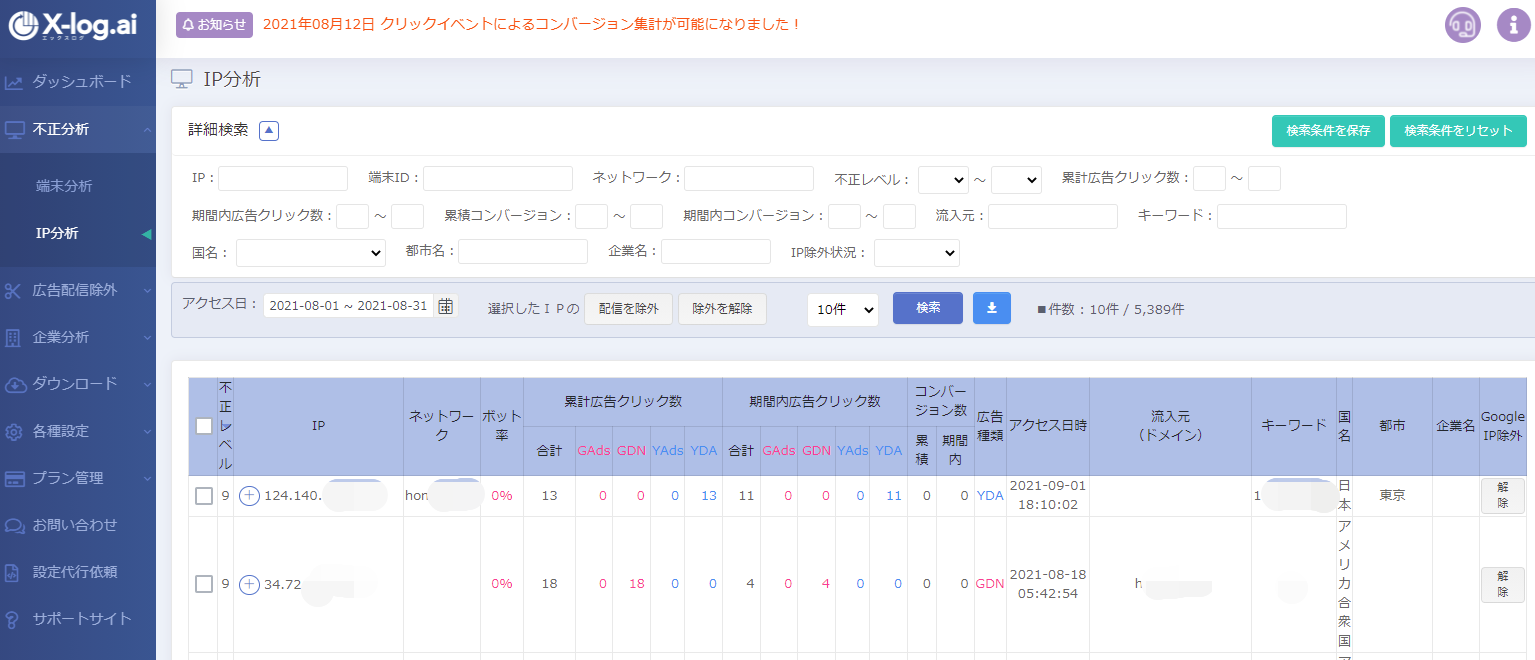
「+」ボタンをクリックすると、詳細データが確認できます。
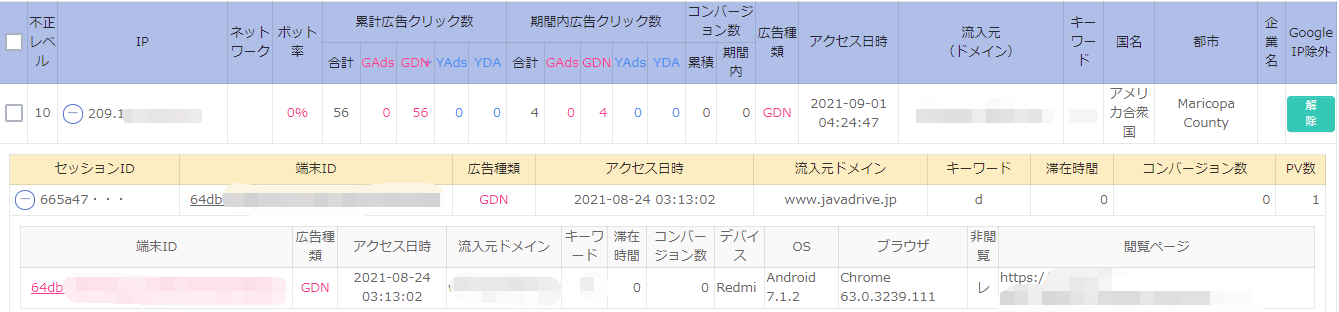
【不正IPの除外登録】
不正レベルの高いIPからの広告クリックできないように、IPを除外登録を行います。
Google広告だけの対策となりますが、指定IPに広告が表示されなくなることで、広告クリックができなくなります。
IP除外が手動設定されている場合のみ、ボタンが活性状態の緑色になって、クリックできます。
利用希望の場合、設定画面からIP除外機能を手動に設定してください。
1.除外登録希望IPの指定条件がある場合、「詳細検索」より条件を指定し、検索ボタンをクリックします。
2.「不正レベル」など項目名をクリックし、指定項目名の並び替えをします。
3.手動で除外登録したいIPの列の左チェックボックスにチェックを入れていきます。
4.一覧上部にある「配信を除外」をクリックすると、確認のポップアップが表示されます。

1IPのみ除外登録したい場合、当該IPの一番右にあります「除外」ボタンをクリックします。
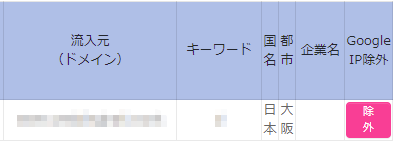
5.「OK」をクリックすると、対象IPが全て除外リストへ登録されます。
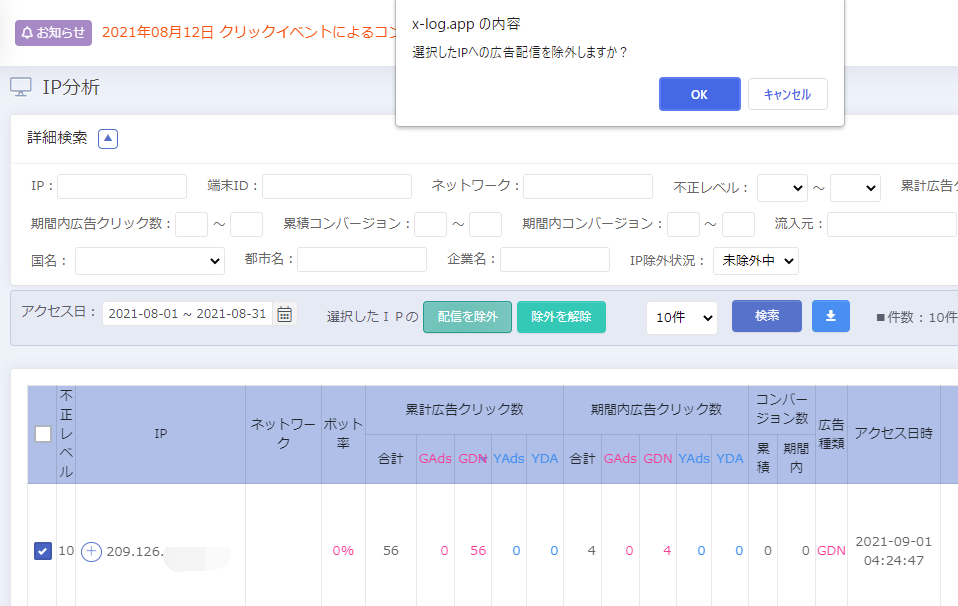
【不正IPの除外解除】
除外登録中のIPを除外リストから解除します。
IP除外が手動設定されている場合のみ、ボタンが活性状態の緑色になって、クリックできます。
利用希望の場合、設定画面からIP除外機能を手動に設定してください。
1.「詳細検索」の検索条件にて「IP除外状況」を「除外中」に選択します。
2.「不正レベル」など項目名をクリックし、指定項目名の並び替えをします。
3.IP除外解除を希望するIPの列の左チェックボックスにチェックを入れます。
4.一覧上部にある「除外を解除」をクリックすると、確認のポップアップが表示されます。

1端末のみ解除したい場合、当該端末の一番右にあります「解除」ボタンをクリックします。
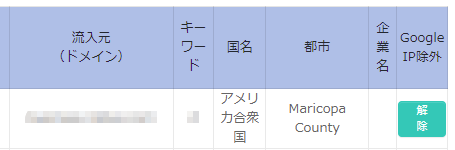
5.「OK」をクリックすると、対象端末が全て遮断解除されます。
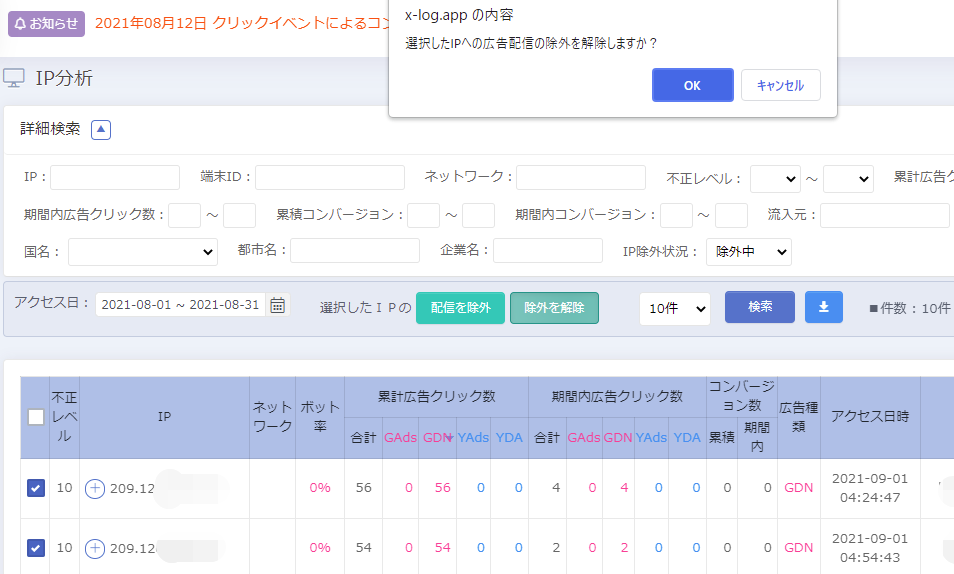
各項目の説明
※一部の集計項目にて、本日のデータが反映されますこと、ご了承ください。
・不正レベル:AIで採点した不正レベルで、0~10が表示されます。昨日までのデータが判定対象となるため、本日のデータは明日以降反映されます。
本日初めてアクセスしたIPの場合、「未測定」と表示されます。
デフォルトではレベル8以上が不正となります。
・IP:アクセスに利用されたIPアドレスです。1行が同一IPからアクセスされたことを意味します。
・ネットワーク:回線情報。使用中のIPを管理しているドメイン名が表示されます。
・ボット率:同一IPの内、ボットのセッション数の割合を表示します。本日のデータは反映されません。
・累計広告クリック数:IPが初回から最後のアクセスまで広告クリックした累計回数。本日のクリック数も含まれます。
・期間内広告クリック数:指定期間中、IPが広告クリックした合計回数。指定期間に本日が含まれていても、本日のクリック数は含まれません。
・コンバージョン(CV)数:IPからのコンバージョン数です。累積は初回から本日のCVも反映された合計数ですが、期間内では本日のCV数が反映されません。
・広告種類:ウェブサイトへアクセス時の流入タイプです。
GAds:Google検索広告
GDN:Googleディスプレイネットワーク
YAds:Yahoo検索広告
YDA:Yahooディスプレイ広告
自然検索:YahooやGoogleなどのサーチエンジンにキーワードを入力して検索を行ったアクセス
参照サイト:他社サイトからアクセス
ノーリファラー:お気に入り経由やURLを直接アドレスへ入力してアクセスした場合など、流入元がないアクセス
・アクセス日時:アクセスした日付と時間
・流入元ドメイン:閲覧ページへアクセスする直前のアクセスしていたサイトのドメイン(流入元)を意味します。
・キーワード:広告表示に該当する出稿中のワードです。
・国名:IPより取得した国の情報です。
・都市:IPより取得した都道府県名、または、都市名です。
・企業名:IPを所有している企業名です。
・GoogleIP除外:IP除外リストへの登録状況が表示されます。
未除外中のIPの場合、赤い「除外」ボタンをクリックすると除外登録ができて、「解除」ボタンが表示されます。
遮断中の端末の場合、緑の「解除」ボタンをクリックすると、除外が解除され、「除外」ボタンが表示されます。
※灰色のボタンが表示されている場合、除外設定を手動に設定してください。
・セッションID:セッション番号です。端末がウェブサイトのサーバーと通信を開始してから終了するまでの区切りを意味します。
一般的にブラウザを再開する場合や画面を開きっぱなしで30分ほど経った場合、新しいセッションになりますが、
ブラウザやサーバー設定状況などにより異なる場合があります。
・端末ID:X-log上の端末番号です。端末IDが同じものは、同一端末を意味します。
・滞在時間:ウェブサイト内に滞在している時間。セッション単位での滞在時間とや1つの閲覧ページ単位で表示されます。
・PV数:閲覧したページ数です。同じ画面を更新した場合もカウントアップされます。
・デバイス:アクセス時に利用されたデバイス情報です。
・OS:端末がアクセス時に利用されたOSです。
・ブラウザ:端末がアクセス時に利用されたブラウザです。
・非閲覧:ページを呼び出すだけで閲覧せず即離脱した場合、「レ」が表示されます。
・閲覧ページ:端末が閲覧したURLです。
